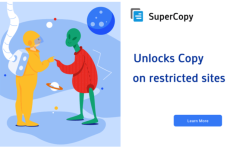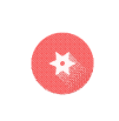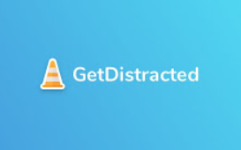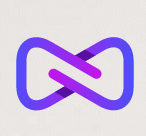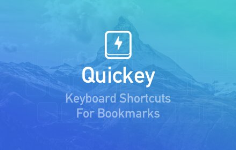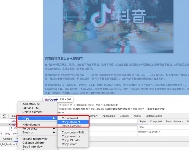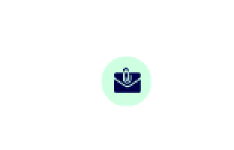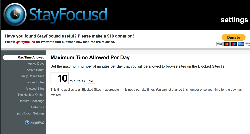Ditto - 高效率复制粘贴利器背景介绍
复制粘贴相信是大家平时工作学习中使用最多的电脑操作了吧!虽然现在智能手机大行其道,但传统PC电脑在我们的工作学习中依然占据着重要位置。不过久而久之,我们好像变得越来越麻木,习惯于Windows系统呆板的剪贴板功能。作为致力于普及高效上网的大神,怎能让大家受此束缚呢?相信你们在平时的复制粘贴过程中肯定遇到过如下问题:1.每次「Ctrl+C」和「Ctrl+V」时,只能粘贴最近一次复制的内容,这让人非常不爽;2.批量发送截图,都要重复着打开图片——>截图——>发送图片,打开图片——>截图——>发送图片3.在网上找到一篇文章,想从中摘取部分自用,只能重复着复制——>粘贴到Word,复制——>粘贴到Word,今天chrome插件网就介绍一款软件,它就是高效率复制粘贴利器——Ditto
Ditto软件简介
Ditto是一款强大的Windows剪贴板增强工具,它支持64位操作系统,而且完全免费,绿色开源,支持中文,而且还有免安装的绿色版本。开启Ditto后,不会有任何程序界面出现,它只是默默地在系统右下角弹出了一个蓝色的托盘图标,这时候你复制任何内容到剪贴板都会被Ditto 一一记录,最为强大的是,Ditto还支持对复制记录的合并粘贴,快速搜索等功能,这些都是我们平时工作和学习中常用的场景。当然,如果你想在异地保持复制记录,Ditto也支持网络共享剪贴板内容。
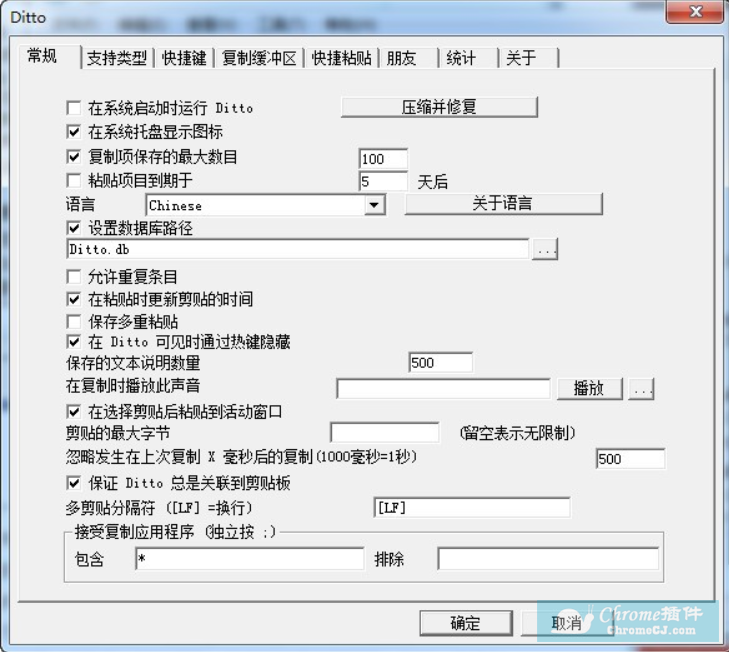
Ditto 还有皮肤更换、剪贴板数量统计等等人性化的功能。另外,Ditto 的字体,版式,呼出快捷键等等都提供自定义更改,还有更多功能都非常值得你去摸索。在目前,Ditto 应该可以算是 Windows 剪贴板增强工具中的佼佼者了,另外再加上 Ditto 的绿色免费免安装,可以算得上是精品中的精品了。
相信大家都听过这样一则笑话:“是这样的张总,你在家里的电脑上按了CTRL+C,然后在公司的电脑上再按CTRL+V是肯定不行的。即使同一篇文章也不行。不不不,多贵的电脑都不行。”其实这个这个笑话还有续集,张总最后说:“王秘书,你明天不用来了,我用的是Ditto……”哈,想必大家都明白了吧 Ditto 的亮点是可以实现剪贴板网络同步功能的,只要两台电脑都装了 Ditto,配置好之后就可以方便地同步剪贴板了。Ditto 本身实现的网络剪贴板同步是基于两台计算机直连的,两台电脑需处于同一局域网内才能比较方便地使用。不过,像张总一样两台基于互联网的电脑要怎样使用呢?对于这点,有2个比较简单的解决方法:
1、使用一些虚拟局域网的软件,让两台互联网电脑处于同一个虚拟的局域网里面,然后,你懂的……
2、你也可以考虑将 Ditto 的数据库文件放到金山快盘或者其他一些同步软件的目录中,间接地实现同步剪贴板的功能。
3、还有更多方法可以慢慢摸索,相信聪明的你一定能想出更好的方法
Ditto软件的主要特征
1.易于使用的界面
2.搜索并粘贴以前的复制条目
3.保持多台计算机的剪贴板同步
4.通过网络发送数据时会对数据进行加密
5.从托盘图标或全局热键访问
6.双击选择条目,输入键或拖放
7.粘贴到除标准复制/粘贴条目之外的任何窗口
8.显示列表中复制图像的缩略图
9.完整的Unicode支持(显示外来字符)
10.UTF-8支持语言文件(以任何语言创建语言文件)
11.使用sqlite数据库(www.sqlite.org)
一、轻松调用复制粘贴记录
1.安装运行Ditto 后,不会出现任何程序界面,它会以一个蓝色托盘图标出现在系统右下角。此后你复制的任何内容都会以条目的形式被 Ditto记录下来。默认情况下,我们直接使用快捷键 Ctrl+`即可呼唤出Ditto。如果你想修改快捷键,直接选中Ditto的图标,然后右键【选项】即可自行设置:
2.在【键盘快捷键】这一栏,我们可以自行设置激活Ditto的快捷键,例如这里我设置的就是「Ctrl+G」
3.设置完毕后,我们就可以来看看此前我们的复制粘贴记录啦,Ditto帮我们完美无缺地保存下来了,想使用哪条复制记录,鼠标直接选中,然后「Ctrl+C」即可轻松调用,
4.当然如果你只记得之前复制记录中的关键词,你可以使用Ditto提供的搜索功能,输入关键词查询即可:
二、合并粘贴,批量发送图片和文字
Ditto最强大的功能是其能够支持合并粘贴,使用也很简单,使用快捷键呼出主界面后,你只需要按住Ctrl键进行多选,然后回车,就能实现合并粘贴的效果。例如我随便选择几条,然后按下回车键,,如下图所示:
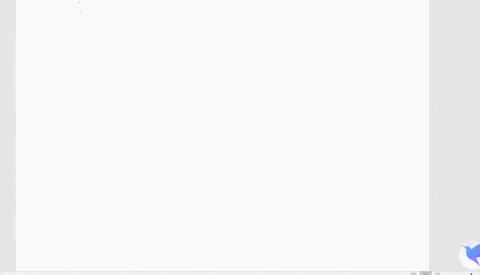
这里有一点要注意,在多选时,Ditto并不支持鼠标滚轮滑动,因此当你选完一部分后,放开Ctrl键,然后将鼠标滚轮下滑即可继续选择。
三、Ditto提供的合并粘贴功能具体使用场景
大家可以来想想,假如你在网上找到一篇文章,想复制这篇文章的不同部分到Word文档,按照之前的做法,你肯定会苦逼地重复执行复制——>粘贴到Word,复制——>粘贴到Word....这样的动作对吗?现在有了Ditto,你就可以使用合并粘贴功能来高效复制粘贴啦:将要复制的部分统一复制,然后统一粘贴到Word文档,除此之外,Ditto还支持批量复制粘贴图片,其原理是一样的,它将我们每次的截图记录保存下来,然后再复制粘贴即可,非常方便:
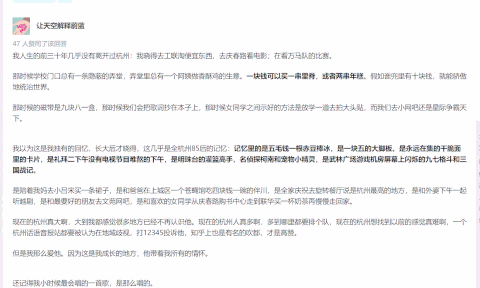
Ditto软件更新日志
3.22.20.0 12-23-2018
修复了更改dpi时最新窗口10中的崩溃问题
当我们无法从远程计算机请求文件时,删除了消息框,在任务栏中更改为气球消息
添加了反转案例特殊粘贴的选项
更新了德语文件
已更新至最新版本的SQLite,3.26。
单击“紧凑和修复”按钮上添加了警告消息框
如果某些剪辑没有所需的所有数据,则可以更好地聚合多个剪辑
更新了chocolatey便携式安装脚本以处理升级
将输出调试字符串和输出调试更改为ctrl-d,ctrl-o和ctrl-d,ctrl-f的文件快捷方式
在自动汇总快速选项中添加
修复了问题调整大小描述窗口的图像,然后无法使用向上/向下键移动next / prev
将右键菜单从“过滤”更改为“过滤所选剪辑”
添加导出到电子邮件,内容作为附件添加特殊粘贴 - slugify
修复了导入消息窗口大小
更新菜单以导出到电子邮件
修复了在描述窗口中单击图像并且向上/向下箭头停止工作的问题
添加了电子邮件和gmail导出选项
在针对当前应用进行检查时修剪包含/排除应用文本
添加了匈牙利语文件
当桌面使用鼠标光标将焦点居中放在屏幕上时
可以更好地在不同的dpi显示器上看到手柄确保窗口
3.21.258.0 09-03-2018
每个监控dpi意识
添加了巧克力安装支持
在描述窗口中显示图像大小
在说明窗口中显示HTML
没有搜索结果时显示消息
添加了命令行选项以粘贴纯文本/ PlainTextPaste
特殊粘贴选项可修剪空白区域
添加了斯洛伐克语
更新了中文文件
更新了法语文件
如果原件已删除,请在同一位置重新创建数据库
在alt-tab上显示描述窗口的图标
在删除剪辑数据窗口中单击列进行排序
使用PROCESS_QUERY_LIMITED_INFORMATION查找进程名称,PROCESS_QUERY_INFORMATION在某些进程上返回错误,主要是qt apps
添加了在选择组中的事件时恢复到关闭时返回顶级的选项
为脚本添加了更多功能
允许左/右控制和左/右移位键设置为{vkey}键
处理移位鼠标滚轮以水平滚动
在描述窗口中显示文件夹路径
添加了操纵透明度的快捷方式 - 切换透明度 - 增加/减少透明度
在工具提示和说明中显示剪辑组路径
在属性窗口中保存时删除替换'with''
修复了打开属性窗口后刷新缩略图的问题
删除了本地帮助文件,指向SourceForge上的Ditto wiki
更改主题时更好地刷新窗口
允许多个快速粘贴文本相同
输出32与64位内置选项 - 约
添加了后门设置以禁用过期剪辑配置
通过命令行打开时重置修改键
3.21.223.0 12-22-2017
Chai脚本粘贴支持(https://sourceforge.net/p/ditto-cp/wiki/Scripting/)
修复了从低权限用户粘贴到管理员应用程序的问题
修复了拖放时的崩溃问题
将项目放在剪贴板上时处理异常,应修复报告的崩溃
处理描述窗口中的超链接
处理鼠标所在窗口的鼠标滚轮消息而不是聚焦窗口
将焦点设置为鼠标激活的richtext,以便第一次单击用于选择文本并单击超链接
删除剪辑时不要隐藏描述窗口
从命令行选项打开时跟踪活动窗口
在打开描述窗口的情况下向上/向下处理页面
使用版本6常用控件,配置窗口看起来更好
删除了将旧访问数据库转换为sqlite的功能,如果需要,他们可以先运行旧版本,然后再运行此版本。
添加adv选项以反向顺序或不相反
查找uwp应用程序,边缘,邮件,...的子进程
延迟发送粘贴到边缘浏览器使粘贴工作,边缘似乎需要很长时间来设置焦点
在我们绘制rtf文本之前使用rtf控件预处理rtf,找到更新版本的单词会添加我们的绘制例程无法处理的数据
除非它们都具有该类型的数据,否则不要组合多个剪辑
指定快捷键以粘贴脚本
查看器和缩略图图像支持PNG
支持拖放图像并导出到图像
将appx应用程序名称更改为“Ditto Clipboard” - 将PHP脚本添加到beta页面以始终刷新页面
更新了alt-tab的图标
调整对话框绘制修复大小
工具提示超时为0会关闭工具
关闭接收手动发送剪辑时显示消息,选项将其关闭
使用黑暗主题时,颜色搜索框更好
上下移动选择时处理重复键
在adv设置中显示所选索引和剪贴板更改延迟
添加了菜单选项以将剪辑移动到列表的末尾
添加了快捷键以加载上次搜索
添加了快捷键以切换搜索方法
添加了在数据库路径中使用环境变量的功能
如果我们是Windows 10,请不要添加cmd.exe自定义键
修复了显示滚动条的问题
修复了在快速粘贴文本上搜索正则表达式的问题
如果搜索,F3会在第二次按下时默认搜索列表
在adv选项窗口中添加了工具提示超时
从设置中读取大字符串值(reg或ini)
修复了绘制rtf文本的问题
更新了中文翻译
添加了不显示启动工具提示消息的选项
显示和何时输入搜索框
3.21.185.0 9-4-2017
重做配置 - 删除快速粘贴选项卡 - 更新常规页面 - 为其余设置添加高级弹出窗口 - 添加了正则表达式过滤器配置ui
将鼠标滚轮转到说明窗口
pdated位图生成,现在使用Bicubic调整图像大小,图像质量更好
添加了可以分配给快捷键的上/下移动选项的命令
Control-drag将始终拖动文件
如果从excel复制,则排除CF_DIB,通常会导致锁定
重新填充列表时重置滚动回0,然后向右滚动并显示为空
显示previouse搜索菜单(按住Ctrl键或按住Ctrl键向下或单击图标)
检查针对组名称的集中进程名称,如果它们与该组匹配,则需要完全匹配(ex,notepad.exe),大小写无关紧要
Windows缩放修复
修复了粘贴文本大于显示宽度时粘贴到搜索栏的问题
修复了坏正则表达式周围的崩溃,添加了try-catch块
Implimented剪辑的正则表达式过滤器,以排除剪辑与正则表达式匹配的同上
添加了将文件内容保存到ditto数据库中的选项,因此我们不再需要该文件了
修复了在不应显示时显示从不删除图标的问题
将图像保存到文件拖放时释放内存
添加了提示朋友ip /主机名发送给谁的选项
光标处的偏移位置,因此我们不显示工具
添加了替换顶部粘性剪辑的选项
在开始和错误消息上显示气球工具提示
从Windows应用程序运行时不要尝试启动提升的应用程序
用于绘制复制文本中存在的html标记的修复,使用不可打印的字符突出显示
更新为视觉工作室2017
生成crc时调整rtf文本以处理word和outlook,为rtf文本添加唯一值
3.21.134.0 1-29-2017
更新了Ditto的默认UI外观
添加了自定义快捷键(选项 - 快速粘贴键盘)
更新了Ditto图标
添加了粘贴添加当前时间到最后的选项
添加了显示已粘贴剪辑的选项
添加了安装程序选项,为Ditto例外
添加了最后十个粘贴的选项,以便将ui选定的组用于索引
安装程序更新为自动关闭Ditto
删除了大型tooltop文本上的闪烁
添加了切换上次查看的组的选项
在描述窗口中查看图像时显示滚动条
添加了多个快捷键以激活Ditto。使用多语言键盘时很有用
在描述窗口可见时允许删除/向上/向下翻页
小结
下次复制粘贴时,千万记得唤醒Ditto,它真的能帮你节约很多时间。当然,如果你不小心误剪切掉一些重要文本,你也可以在Ditto的历史记录中找回。
Ditto软件官网
https://ditto-cp.sourceforge.io/
Ditto软件下载地址
链接: https://pan.baidu.com/s/1E5oQmaR7aeJA0y4TSWSMDA 提取码: zkg8 复制这段内容后打开百度网盘手机App,操作更方便哦

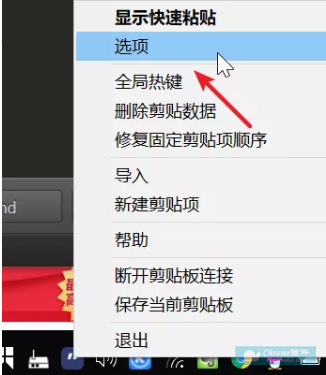
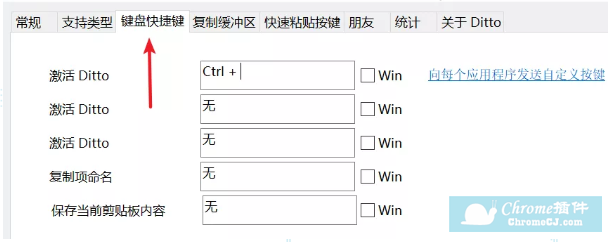
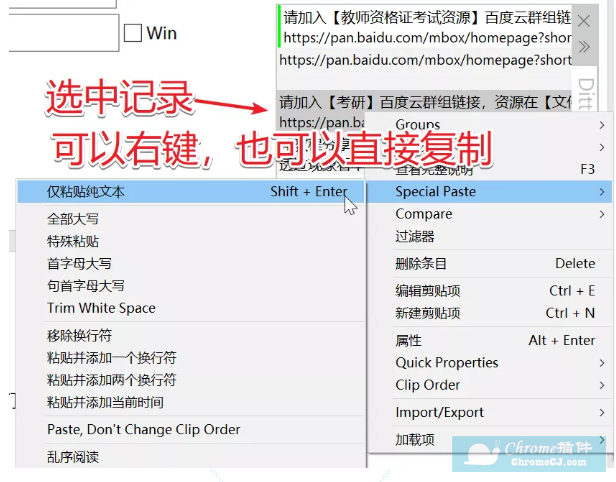
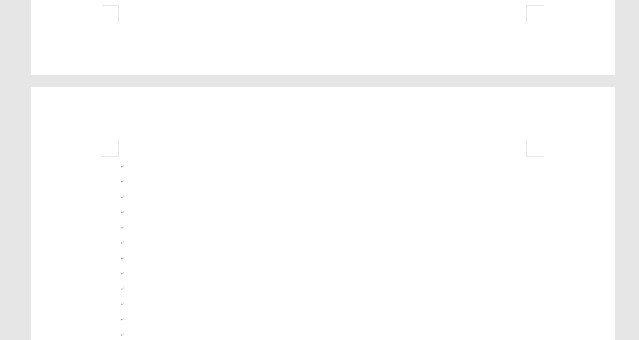
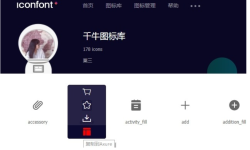
 4.3 分
4.3 分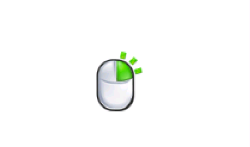
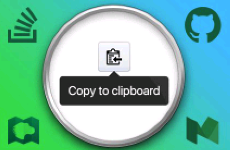

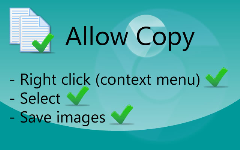

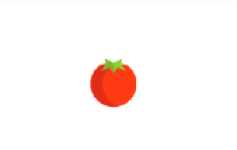
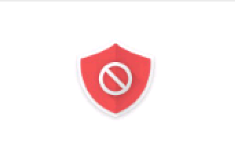
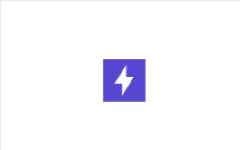

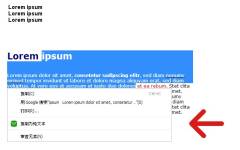
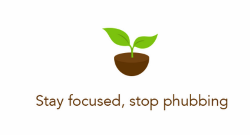
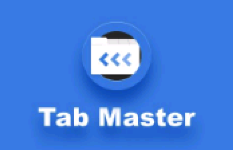
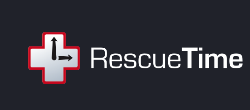
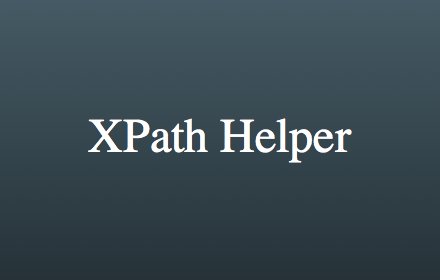
 3.4 分
3.4 分